
在使用Windows 10操作系统的过程中,许多用户可能会设置定时关机来自动关闭电脑,以节省电力或者避免长时间开机造成的硬件损伤。然而,有时我们可能需要取消已经设置的定时关机命令。本文将详细介绍如何在Win10系统中取消定时关机命令的步骤和方法,希望能够帮助到你。
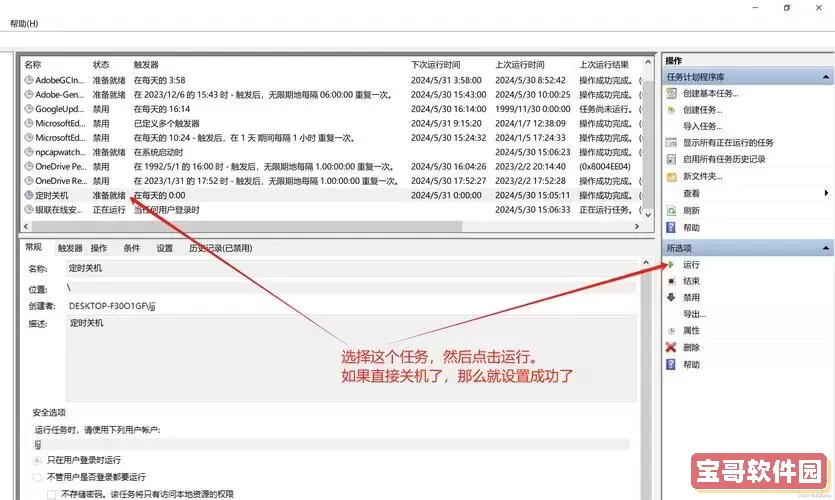
定时关机命令是Windows系统提供的一种功能,允许用户在设定的时间后自动关闭电脑。这个功能对于那些需要在特定时间段内管理电源消耗的用户非常实用。然而,如果你不小心设定了错误的关机时间,或者临时需要继续使用电脑,这时就需要取消定时关机命令。
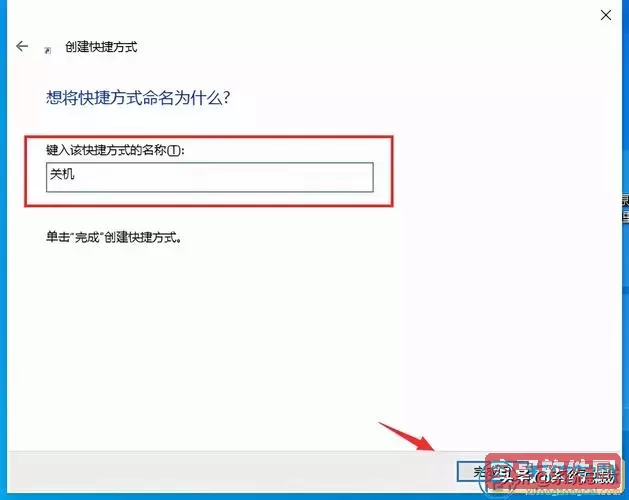
在Windows 10系统中,有几种方法可以取消定时关机命令,主要有通过命令提示符、任务计划程序和使用第三方软件等方式。接下来我们将详细介绍前两种常用的方法。
1. 首先,按下“Win + R”键,打开“运行”窗口。
2. 在“运行”窗口中输入“cmd”,然后按下“Enter”键,打开命令提示符窗口。
3. 在命令提示符窗口中,输入以下命令:
shutdown -a
4. 然后按下“Enter”键。这条命令的意思是取消所有的关机操作。
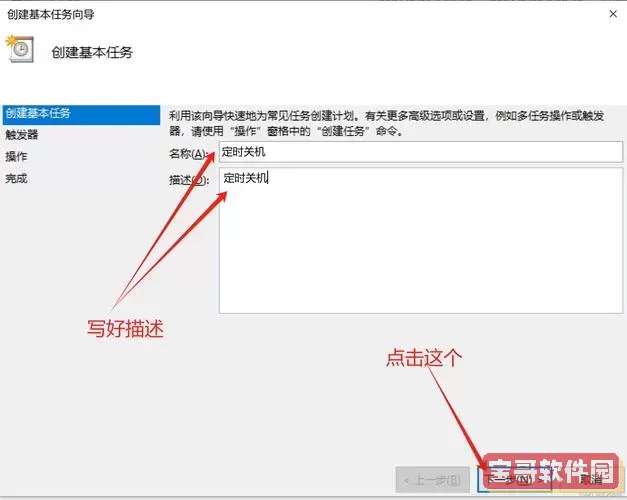
5. 如果命令成功执行,你会看到一个提示:“已取消关机”。这表示你的定时关机命令已经被取消。
1. 首先,在Windows 10桌面上,右键单击“开始”按钮,选择“计算机管理”。
2. 在打开的计算机管理窗口中,找到“任务计划程序”并单击打开。
3. 在任务计划程序窗口左侧的面板中,展开“任务计划程序库”,然后查看是否存在与定时关机相关的任务。通常,这类任务会以“关机”或“shutdown”为名称。
4. 找到相关任务后,右键单击该任务,选择“删除”或者“禁用”。通过此方式,你可以彻底移除或暂时停止该定时关机任务。
5. 关闭任务计划程序窗口,即可完成操作。
除了使用系统自带的功能外,也可以选择一些第三方软件来管理电脑的开关机任务。网上有许多工具可以下载,例如“Wise Auto Shutdown”、“Auto Shutdown Genius”等。这些工具通常提供更直观和用户友好的界面,便于设置和取消定时关机任务。
为了避免未来再次设置错误的定时关机命令,建议用户在设置时仔细确认关机时间和日期。此外,也可以定期检查以确保没有误设置的定时关机命令存在。通过以上的方法,你可以随时随地管理电脑的开关机任务,确保你的工作和生活不受到干扰。
本文详细介绍了在Windows 10系统中取消定时关机命令的几种方法,包括通过命令提示符和任务计划程序来取消定时关机设置。掌握这些方法后,无论是出于节能的考虑还是临时需要长时间使用电脑,你都能够灵活地调整或取消定时关机命令。如果有其他疑问,欢迎随时进行咨询。